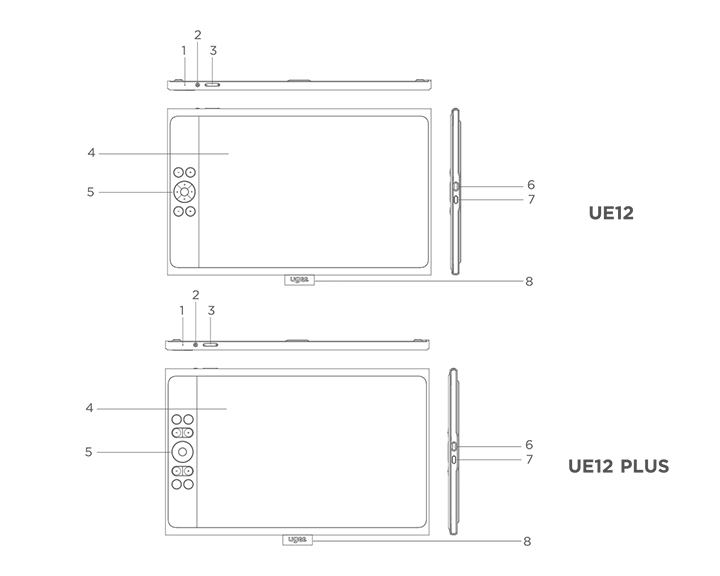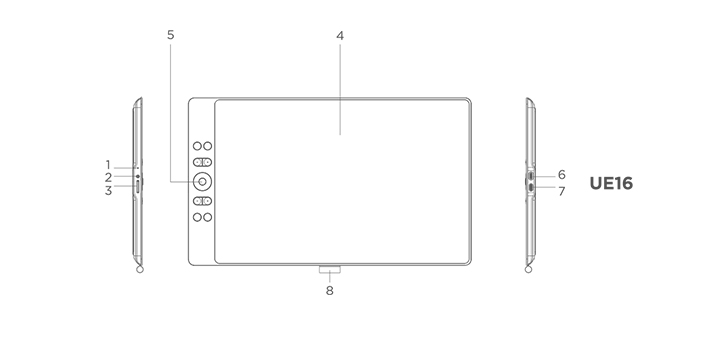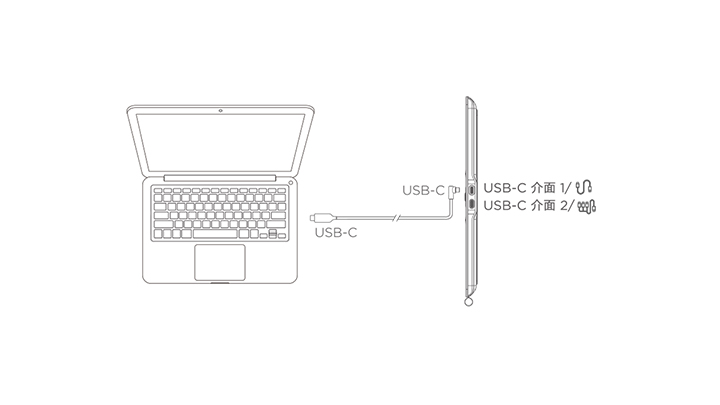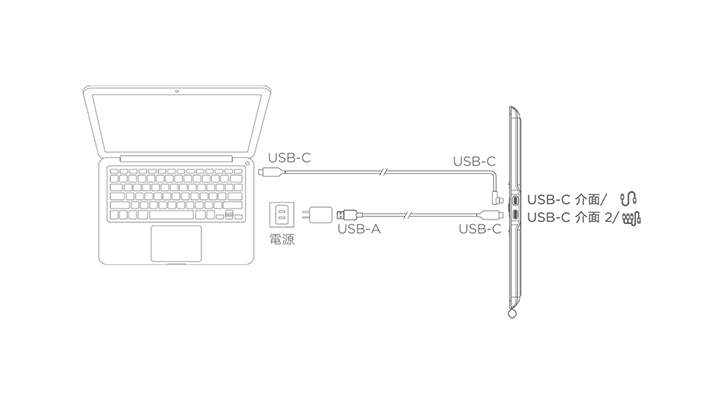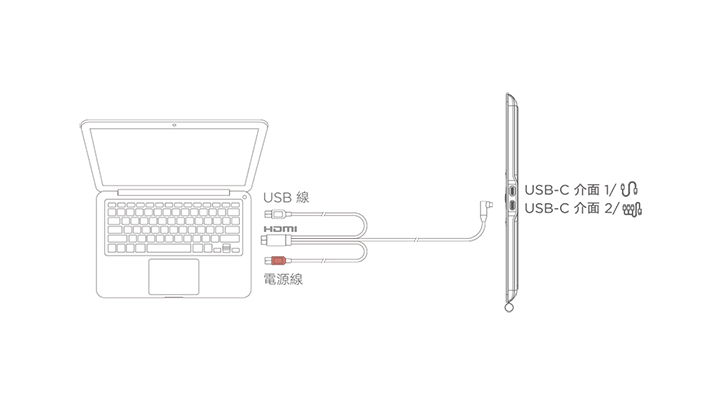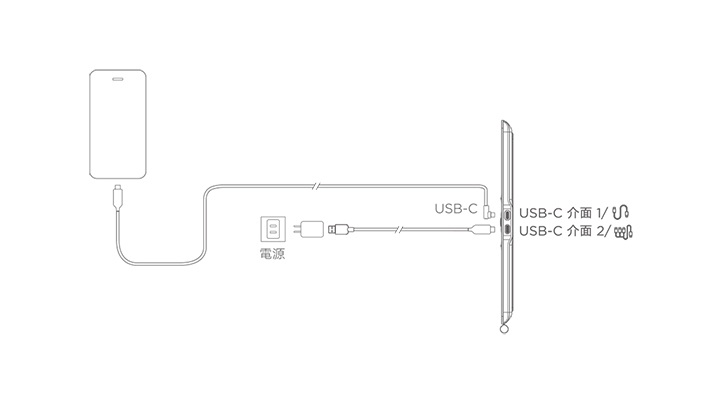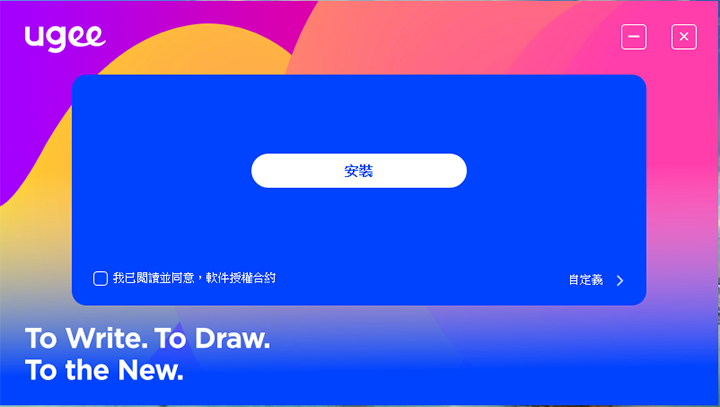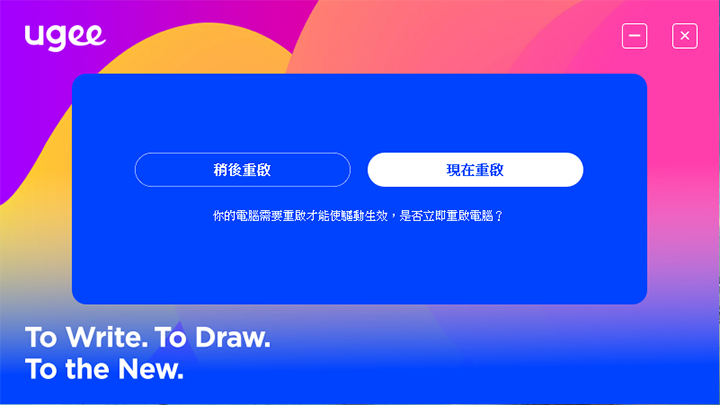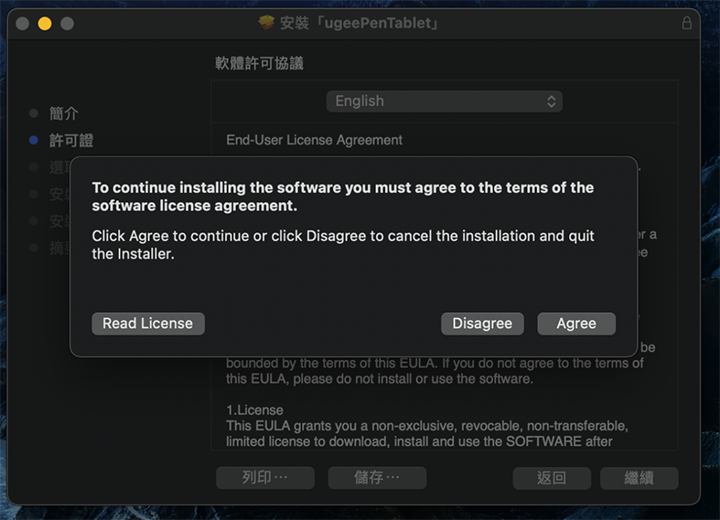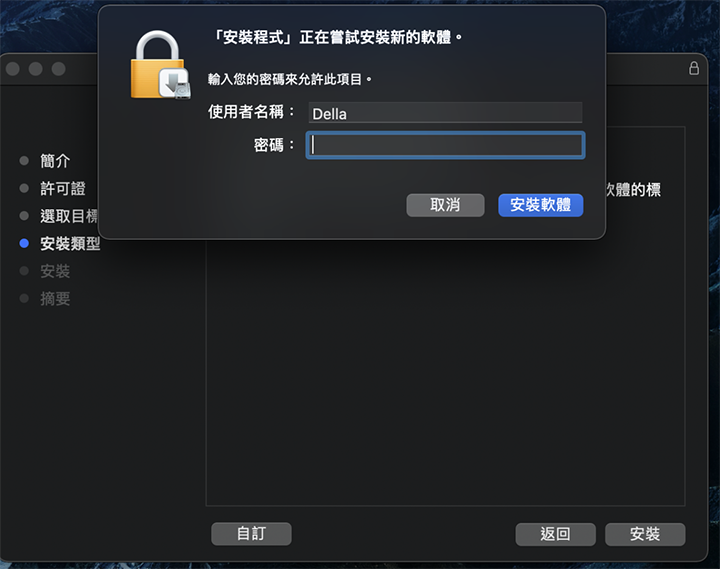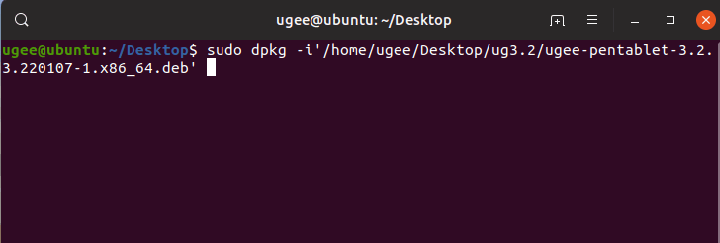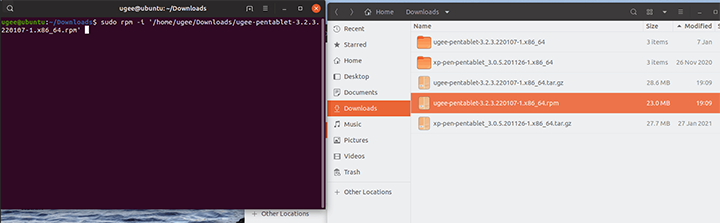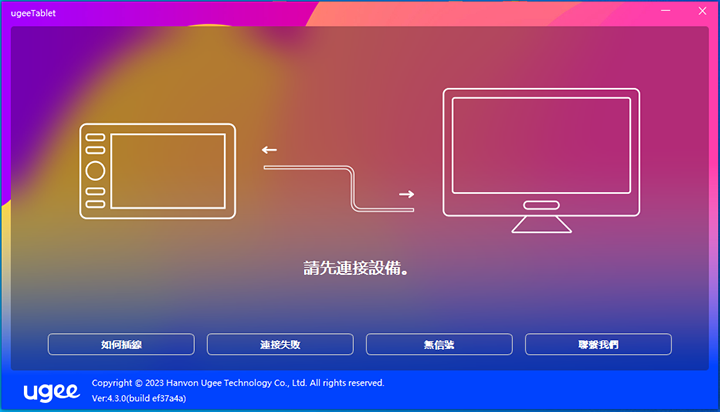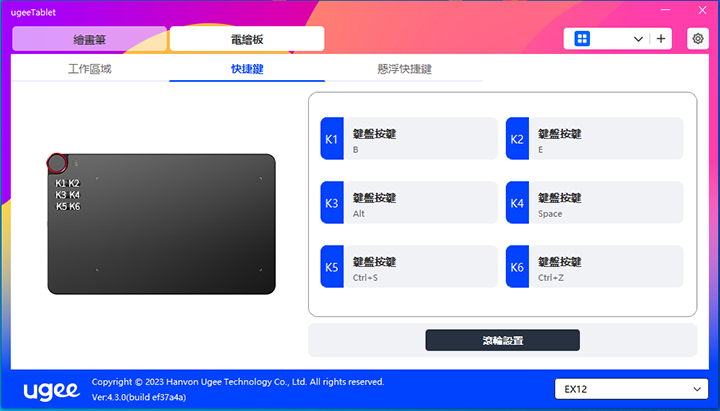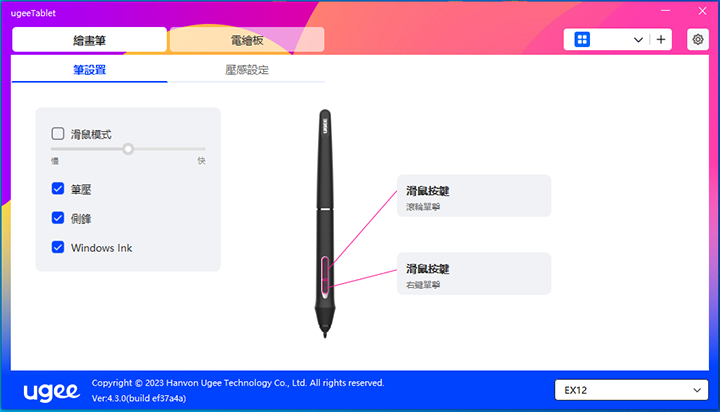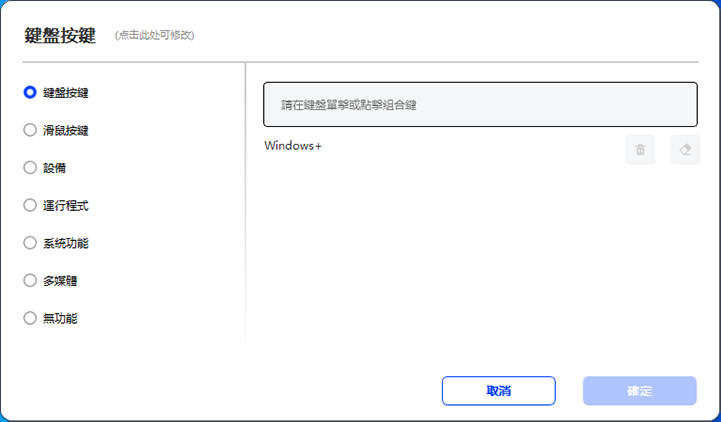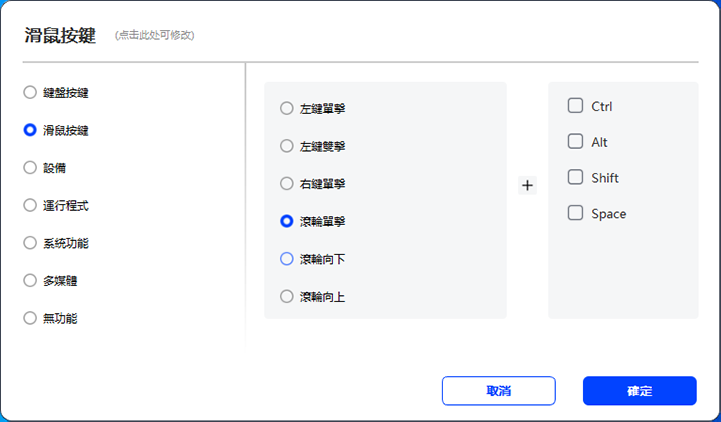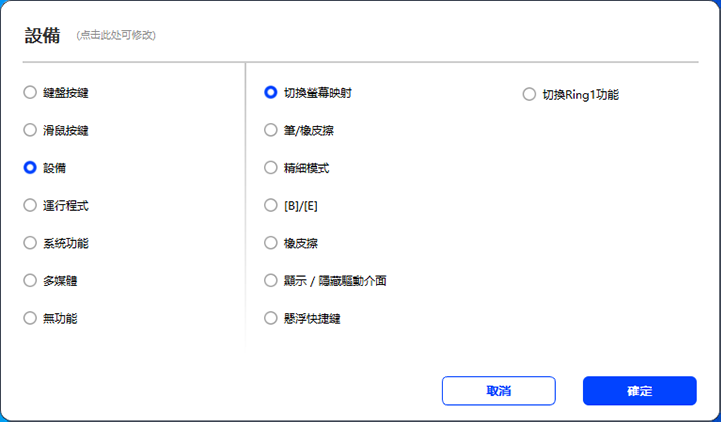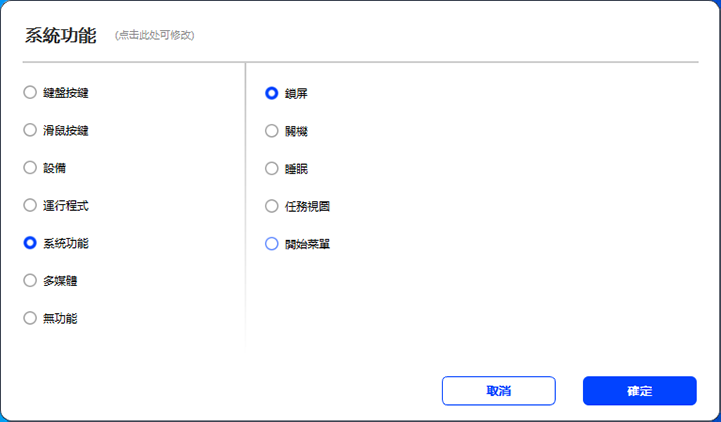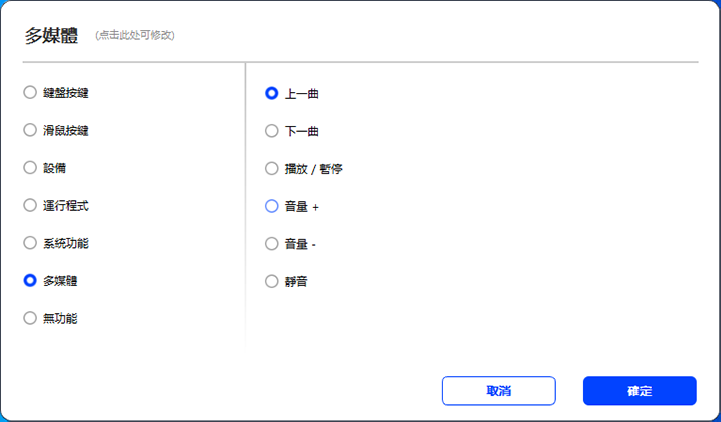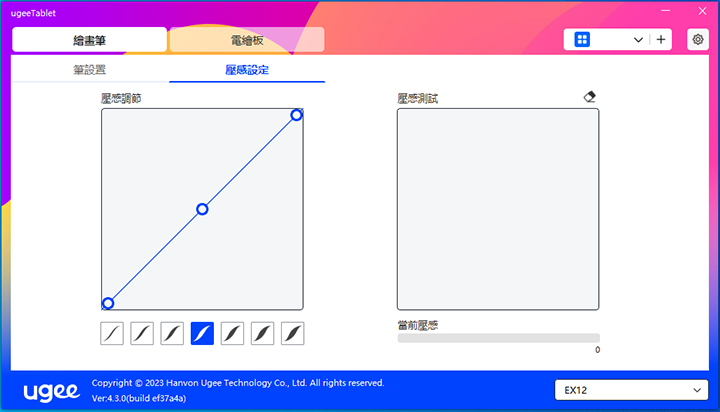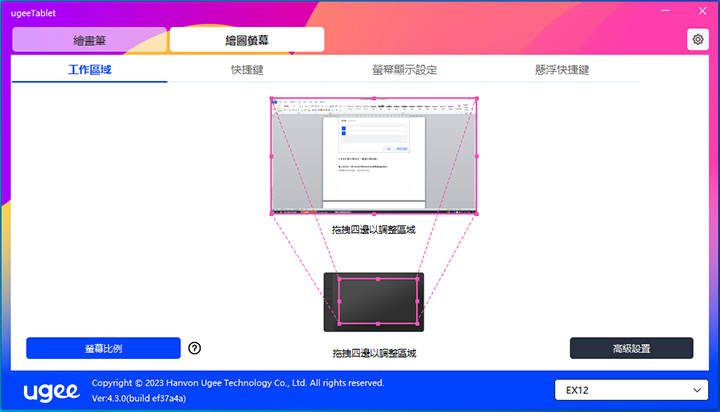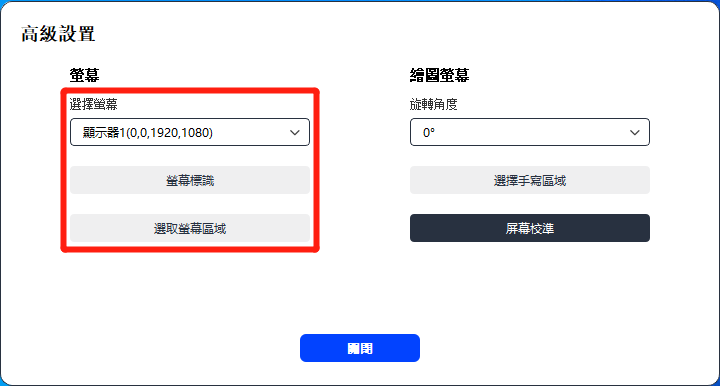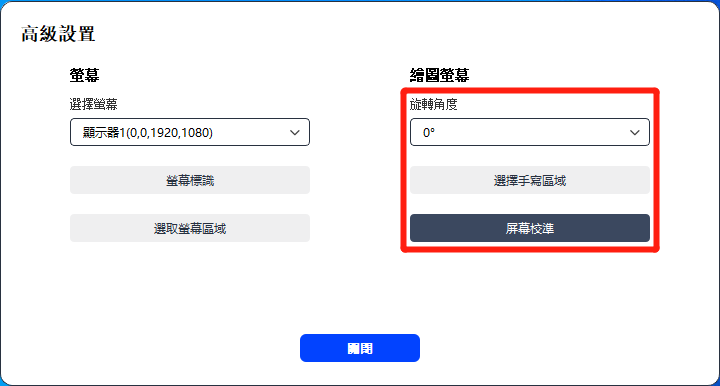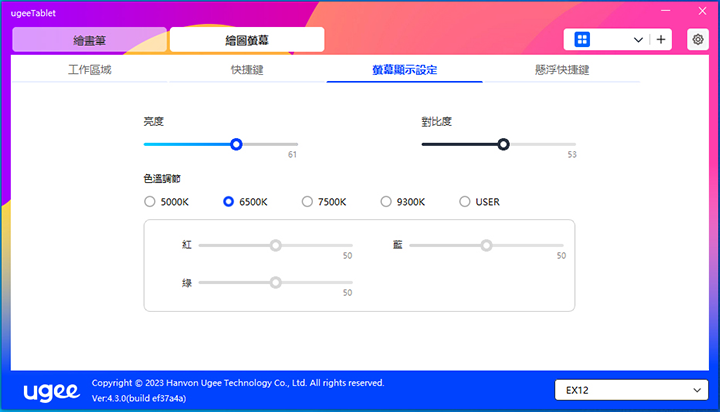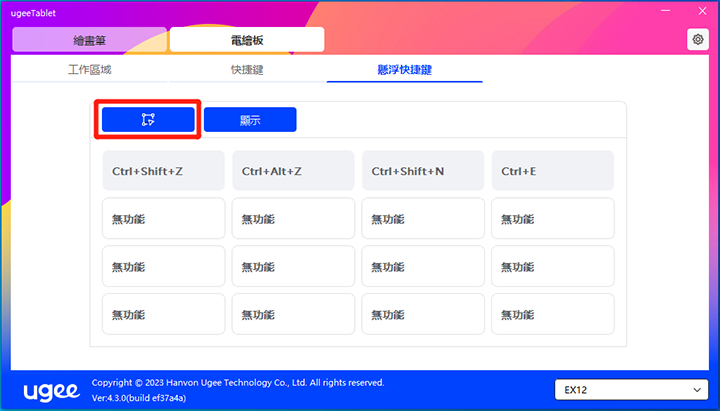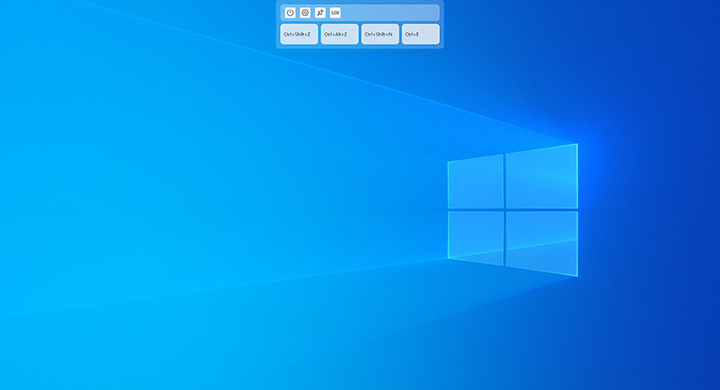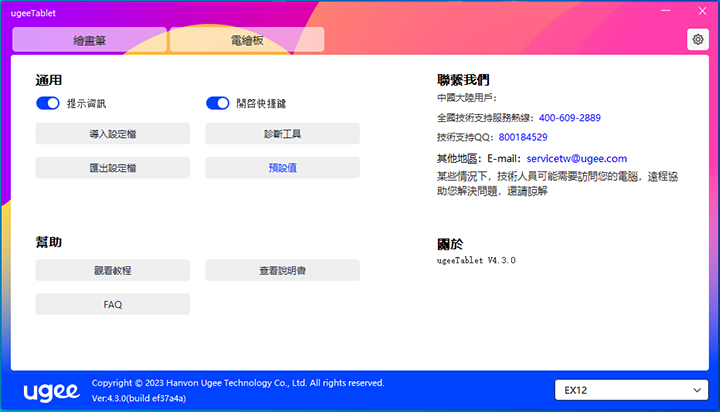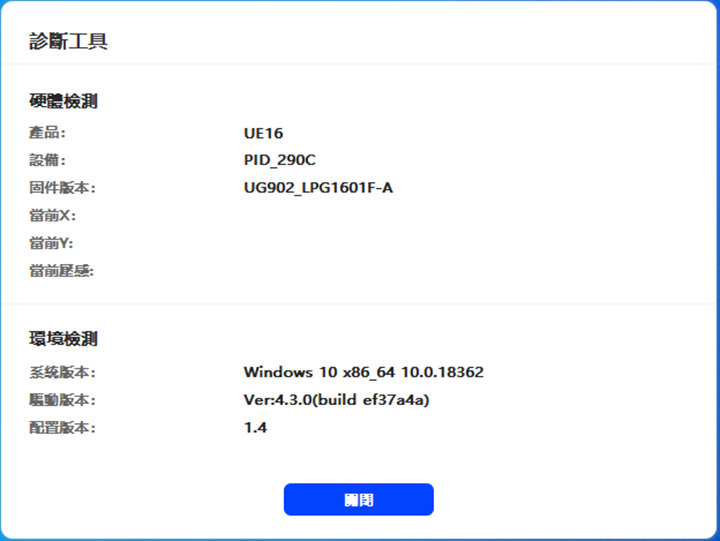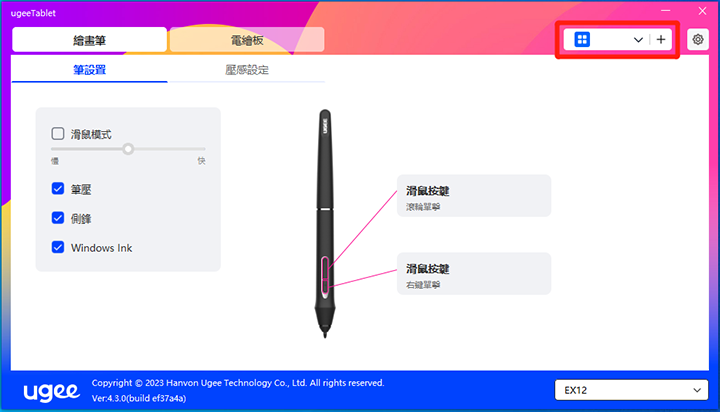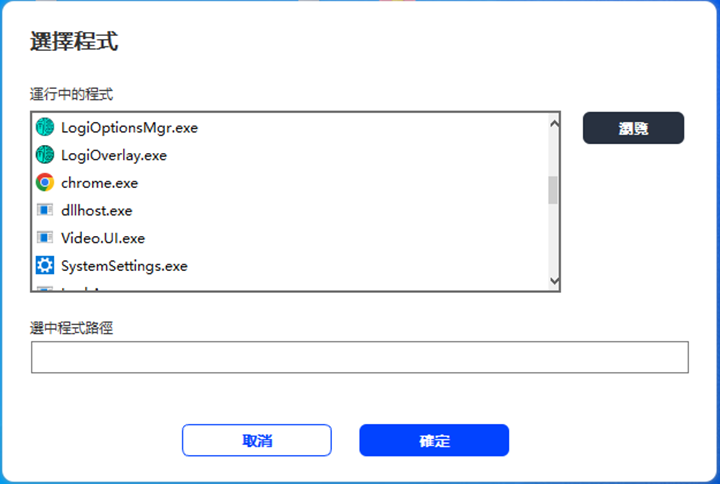繪圖螢幕
平板電腦
請選擇您的國家/地區
North America
South America
Oceania
Europe
繪圖螢幕
平板電腦
請選擇您的國家/地區
North America
South America
Oceania
Europe
UE系列繪畫螢幕
1.1 繪圖螢幕
① 指示燈
a)點擊電源鍵開機,開機藍色恒亮,再次點擊電源鍵關機
b)待機狀態,橙色恒亮
c)手繪板模式,長按電源鍵3秒,藍色橙色交替閃爍,再次點擊電源鍵恢復正常模式
②電源鍵
③亮度+/-按鍵
a)點擊亮度+/-按鍵進行亮度調節
b)同时按亮度+/-按键,可進入色彩空間切換模式
④螢幕顯示/工作區域
⑤快捷按鍵
⑥USB-C連接埠1/
⑦USB-C連接埠2/
⑧筆掛
1.1.2 電繪筆
您可以通過ugee驅動軟體修改/關閉筆上的快捷按鍵功能。
1.2 連接管道
1.2.1使用全功能USB-C to USB-C連接線連接
請將USB-C to USB-C連接線分別連接至電腦端的USB-C連接埠和繪圖螢幕端的全功能USB-C連接埠(USB-C連接埠1)。
*圖片僅供示意
如果繪圖螢幕不亮,請將USB-A to USB-C線,USB-A口接入轉接器並接通電源,USB-C口接入繪圖螢幕USB-C連接埠2。 (不包括適配器,請單獨購買 12.5W 或更大功率的電源適配器)
*圖片僅供示意
1.2.2 使用3in1連接線連接
請將3in1連接線Type-C的一端插入到繪畫屏的USB-C連接埠2。
* 圖片僅供示意
* 3in1連接線不是標配電纜,需要單獨購買。此電纜是專門為該產品設計的,請通過官方管道購買,通過其他管道購買的電纜可能無法插入機器正常使用
1.2.3安卓手機或平板連接
1)將USB-C to USB-C連接線分別連接至手機端的USB-C連接埠和繪圖螢幕端的全功能USB-C連接埠(USB-C連接埠1);
2)如果繪圖螢幕不亮或者手機耗電較快,請將USB-A連至電源適配器並接通電源,USB-C連接至繪圖螢幕USB-C連接埠2。(不包括轉接器,請單獨購買12.5W或更大功率的電源轉接器)
*圖片僅供示意*適配手機型號請參考官網資訊
1.3 相容系統
Windows 7或更高版本
MAC OS 10.12或更高版本
Chrome OS 88或更高版本
Android 10.0或更高版本(支持USB3.1 DP1.2)
Harmony OS
Linux
2.1 驅動下載
1)瀏覽器輸入www.ugee.com/tw進入ugee官網;
2)點擊下載,輸入產品型號,下載安裝對應的驅動程序;
3)驅動安裝後電腦桌面會出現ugee小圖標。 運行驅動程序,設定參數並測試產品功能。
注意事項:
1)卸載其他品牌的數位板/數位屏驅動;
2)關閉PS、Sai、WPS等所有設計、繪畫和辦公軟體;
3)退出360、毒霸等所有殺毒軟體;
4)您可在驅動程序內對繪圖螢幕和電繪筆相關功能進行自定義設定。
2.2 驅動安裝
2.2.1 Windows
解壓後以管理員許可權運行“exe”檔,根據提示完成安裝。
2.2.2 MacOS
解壓後運行“.dmg”檔,根據提示完成安裝。
2.2.3 Linux
Deb:在命令行中輸入 sudo dpkg -i,然後拖動安裝檔到命令行窗口並執行命令;
Rpm:在命令行中輸入 sudo rpm -i,然後拖動安裝檔到命令行窗口並執行命令;
Tar.gz:請先解壓,在命令行中輸入sudo後,拖動install.sh到其中再執行命令
2.3 驅動使用
2.3.1 設備連接
安裝完成後,將會自動啟動,如果沒有自動啟動,請手動導航至驅動程式檔夾打開驅動。
Windows程式路徑:開始→ugeeTablet
Mac 程式路徑:應用程式→ugeePenTablet→ugeeTablet
如果未連接設備,或設備連接不成功,將會顯示如圖提示,請嘗試重新連接設備,並重新啟動電腦或驅動程式,或聯繫客服支持人員。
如果有連接問題,可以根據實際情況,點擊下方的「如何連線」、「連接失敗」或「無信號」,跳轉到FAQ頁面尋找解決方案。如果在FAQ中找不到解決方案,可以點擊「聯繫我們」查看客服的聯繫方式。
如果連接成功,右下角會顯示當前連接的設備型號;圖示以EX12為例。驅動支持同時連接多臺設備,點擊下拉菜單選擇需要生效的設備。切換設備後,可以對當前設備進行自定義設置,且設置僅對當前選擇的設備有效。
2.3.2筆設置
2.3.2.1 筆快捷鍵
選擇併點選目標按鍵,彈出彈窗,自定義按鍵功能。可以選擇滑鼠控制、鍵盤、設備、運行程式、系統功能、多媒體、無作用共計7大類快捷鍵。
鍵盤按鍵:
配置鍵盤快捷鍵,例如:在3D MAX軟體中設置為“Alt+A”可以使用對齊工具。
清除:清除框內所有組合鍵;刪除:刪除最後一組組合鍵。
Windows+:點擊後繼續輸入其他按鍵,例如需要設置Windows+Shift+S,可以點擊Windows+,然後手動按Shift+S,即可設置成功。
滑鼠按鍵:
設置滑鼠和鍵盤組合鍵,例如選擇「Shift」和「單擊」,在支持此組合鍵的軟體中實現操作。
設備:
執行選中選項的功能。
精細模式:讓螢幕的活動區域限制在一定範圍內,可針對區域做更細緻的繪圖
運行程式:
運行打開選擇的應用程式。例如選擇運行Photoshop程式,按下按鍵,電腦即可打開並運行Photoshop程式。
系統功能:
執行選中的系統功能。例如選擇“關機”,按下按鍵,電腦即可自動關機。
多媒體:
執行選中的多媒體功能。例如選擇“上一曲”,按下按鍵,電腦即可播放上一曲音樂。
滑鼠模式:
當抬起筆的時候,游標停留在您離開的位置,操作方式如同滑鼠。選中後可以調節游標隨您在設備上移動的速度,未選中則默認使用筆模式。
筆壓:
取消後,將不會產生筆壓效果。
側鋒:
取消後,將不會產生側鋒效果。
Windows Ink(僅Windows系統):
Windows系統支持筆手寫輸入,如需在Microsoft Office/Whiteboard等軟體中用到手寫功能,請不要關閉此項。
2.3.2.2 筆壓感設置
通過調整“筆壓”曲線,或選擇預設的壓力選項可以調節壓感的靈敏度。
壓感測試可以測試您目前施力的筆壓
2.3.3 電繪板/繪圖熒幕
2.3.3.1 工作區域設置
工作區域可以幫助您定義設備工作區域和螢幕顯示區域的映射關係。
2.3.3.1.1 螢幕
如果使用多個顯示器,且顯示器設置為複製模式,設備工作區域會映射到所有的顯示器上,當筆在設備工作區域移動時,所有顯示器上的游標會同時移動;如果顯示器設置為擴展模式,請在螢幕選項卡選擇設備工作區域映射到哪個顯示器上。
顯示器映射區域設置:
拖拽四邊:游標移動到四邊的中間或兩端,然後長按滑鼠左鍵拖拽四邊。
選取螢幕區域:點擊“高級設置”,然後選擇“選擇螢幕區域”,根據電腦顯示器下方的提示點擊“左上角”位置和“右下角”位置。
螢幕標識:
標識所有已連接的顯示器,數字識別字會顯示在每個顯示器的左下角。
2.3.3.1.2 電繪板/繪圖熒幕
可設置您當前設備的可用區域,驅動提供如下方式設置設備工作區域:
拖拽四邊:游標移動到四邊的中間或兩端,然後長按滑鼠左鍵拖拽四邊。
選擇手寫區域:點擊“高級設置”,然後選擇“選擇手寫區域”,根據電腦顯示器下方的提示,用筆點擊設備的“左上角”位置和“右下角”位置。
旋轉角度:
可以將設備設定成0°、90°、180°、270°。當設定完成後亦要將設備旋轉對應的角度。
螢幕校準(僅支持繪圖熒幕產品):
根據提示位置,點擊十字游標,校準繪圖筆與游標之間的偏移。
2.3.3.1.3 螢幕比例
以螢幕比例為基準,使設備工作區域與已選定顯示器的全部顯示區域比例相同,例如螢幕比為16:9,點擊螢幕比例後,設備的工作區域會變成16:9。
注意:選擇“螢幕比例”並在設備上繪製圓形,則它在螢幕上顯示為一個圓形,但設備的一部分工作區域可能無法使用;如果未選擇“螢幕比例”,則它可能在螢幕上顯示為一個橢圓。
2.3.3.2 電繪板/繪圖熒幕快捷鍵
不同型號的設備按鍵數量、位置不同,圖示以EX12為例。
按鍵使用方式及功能同筆快捷鍵,見2.3.2.1。
滾輪:
部分型號設備配備了滾輪功能,會在快捷鍵頁面顯示“滾輪”按鈕,可點擊後設置滾輪鍵值。
滾輪四種默認功能:縮放、滾動、筆刷大小、旋轉。
此外還可將鍵值設置為無作用,或自定義鍵值。自定義可選中順時針、逆時針旋轉後分別設置鍵值。
2.3.3.3 顯示幕設定
調整繪圖熒幕的色溫、亮度和對比度。
2.3.3.4悬浮快捷键
是在ugee繪圖熒幕或電腦顯示幕(針對ugee電繪板)上顯示的懸浮快捷鍵。
選擇:設置需要顯示的快速鍵個數,最多可設置16個鍵值,每個鍵值可自訂功能。
顯示:啟動並顯示設定的懸浮快速鍵。(下圖為默認懸浮快速鍵展示)
懸浮快速鍵安裝驅動後還可以通過繪圖熒幕/電繪板上的物理快速鍵啟動(可在驅動快速鍵中自訂設置),例:ugee UE16繪圖熒幕預設K8按鍵可以啟動或關閉懸浮快速鍵
2.3.4 驅動系統設置
提示資訊:
關閉狀態下,當使用設備和筆按鍵時,螢幕下方將不會顯示按鍵狀態。
開啟快捷鍵:
關閉狀態下,關閉設備所有按鍵的功能。
導入配置檔:
將設定好的功能用導入配置的方式來讀取其設定值。
導出配置檔:
將設定好的功能用導出配置的方式來儲存其設定值,導出成功會彈窗提示“導出配置檔完成”。
診斷工具:
在驅動使用過程中出現問題時,可以使用診斷工具獲取硬體和環境資訊,便於判斷問題來源,後期也可將資訊提交給客服或技術支持人員以供參考。
恢復默認:
將快捷鍵、工作區域、顯示幕設定等設置項全部恢復到默認數值。
觀看教程:
點擊後,通過電腦的瀏覽器跳轉到「觀看教程」頁面。
查看說明書:
點擊後,通過電腦的流覽器跳轉到官網「搜索型號」的頁面。
FAQ:
點擊後,通過電腦的流覽器跳轉到官網「FAQ」的鏈接
2.3.5 應用程式及其他
2.3.5.1 添加應用程式
點擊應用程式欄右上角的“+”打開應用選擇頁面。
從已安裝的應用中選擇需要添加的應用程式,或者點擊“流覽”選擇目標應用的路徑 。
選擇目標應用後,點擊“確定”,已選中的應用程式將會添加到應用欄。
2.3.5.2 刪除應用程式
點擊下拉菜單,選中目標應用程式,然後點擊右上角“x”,即可刪除應用程式。
2.4驅動卸載
2.4.1 Windows
在開始菜單中打開[設置]→[應用]→[應用和功能],找到“ugeeTablet”單擊選擇“卸載”,按提示進行操作。
2.4.2 MacOS
在[前往]→ [應用程式]找到ugeeTablet,單擊“ugeeTabletUninstall”,並按提示進行操作。
2.4.3 Linux
Deb:在命令行中輸入sudo dpkg -r ugee-pentablet後執行命令;
Rpm:在命令行中輸入sudo rpm -e ugee-pentablet後執行命令;
Tar.gz:請先解壓,在命令行窗口輸入sudo後,拖動uninstall.sh到其中再執行命令。
3.1 繪圖軟體無法使用筆壓
1) 請確認該繪圖軟體是否支援筆壓;
2) 請到 ugee官網下載最新驅動安裝並測試筆壓是否正常;
3) 安裝前,請關閉所有的殺毒軟體和圖形軟體;
4) 若電腦已安裝其他品牌手繪板/屏的驅動程式,請先卸載;
5) 安裝完成後請重啟電腦;
6) 若筆壓測試正常(Windows:在驅動程式筆設置介面,確保Windows ink已開啟;再開啟繪圖軟體測試。
3.2 繪畫出現延遲卡頓
請檢查電腦配置(CPU&GPU)是否達到所安裝繪圖軟體推薦配置要求,並在所用繪圖軟體官網常見問題中查詢根據建議在設置中優化相關功能。
3.3 顯示幕無畫面
1) 請確認電源是否已連接好;
2) 請檢查連接線是否正確;
3) 請檢查電源指示燈是否點亮,如沒有請檢查連接線並重新開機;
4) 如信號不穩定,請檢查連接線介面是否穩定。
3.4 電腦無法識別設備
檢查電腦 USB 介面是否正常,如果有問題,請更換其他 USB 介面。
3.5 電繪筆不工作
1) 請檢查是否為產品配套的電繪筆;
2) 請安裝驅動程式,並檢查驅動程式筆設置介面是否正常。
3.6 筆尖偏移
請使用驅動程式重新校準確認。
If you encounter an issue with your product, please check our FAQs at https://www.ugee.com/faq to see if then can help.
If you need any further assistance, please contact us at:
Website: www.ugee.com
Email: service@ugee.com
請選擇您的國家/地區
North America
South America
Oceania
Europe